Kaip eksportuoti kontaktus iš „Outlook“.
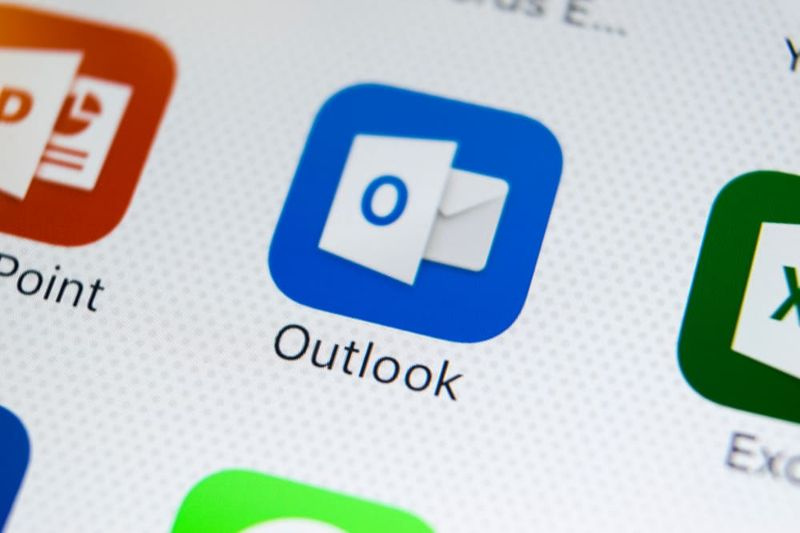
Ši S zona moko, kaip eksportuoti kontaktus iš „Outlook“. Vadovas apima veiksmus, kaip eksportuoti kontaktus iš Outlook (Windows 10) arba outlook.com .
Toliau išskleiskite Naršyti pranešimų temas, kad patektumėte tiesiai į temą.
Naršykite pranešimų temas
Kaip eksportuoti kontaktus iš „Outlook“ kliento

- „Windows 10“ skirto „Outlook“ kliento viršutiniame kairiajame kampe bakstelėkite Failas . Kairėje srityje bus rodomas parinkčių rinkinys.

- Iš rodomų parinkčių spustelėkite Atidaryti ir eksportuoti .

- Tada, ant Atviras ekrane, spustelėkite Importas eksportas . The Importavimo ir eksportavimo vedlys atsidarys.

- Pirmajame vedlio ekrane ( Pasirinkite veiksmą, kurį norite atlikti ), pasirinkite Eksportuoti į failą . Tada spustelėkite Kitas .

- Tada, ant Eksportuoti į failą ekrane, pasirinkite Kableliais atskirtos reikšmės ir spustelėkite Kitas .

- Ant Pasirinkite aplanką, iš kurio norite eksportuoti , slinkite žemyn ir pasirinkite Kontaktai . Tada spustelėkite Kitas .

- Tada įveskite failo pavadinimą Išsaugoti eksportuotą failą kaip lauke. Norėdami pakeisti failo išsaugojimo vietą, spustelėkite Naršyti . Kai grįšite į vedlį, spustelėkite Kitas .

- Galiausiai, norėdami eksportuoti kontaktus iš „Outlook“, paskutiniame vedlio ekrane spustelėkite Baigti . Atsižvelgiant į kontaktų skaičių, gali užtrukti, kol bus eksportuojami visi adresatai.

Kaip eksportuoti kontaktus iš Outlook.com

Jei naudojate Outlook.com, čia pateikiami kontaktų eksportavimo veiksmai...
- Atviras outlook.com iš kompiuterio naršyklės. Puslapio viršuje dešinėje spustelėkite Prisijungti .

- Tada prisijunkite naudodami Outlook.com, Hotmail.com arba Live.com el.

- Prisijungę apatiniame kairiajame puslapio kampe spustelėkite kontaktų piktogramą.

- Kada Žmonės atsidarys puslapis, spustelėkite šalia esantį žymės langelį Visi kontaktai .

- Tada viršutiniame dešiniajame puslapio kampe spustelėkite Tvarkyti išskleidžiamajame meniu ir pasirinkite Eksportuoti kontaktus .

- Galiausiai, norėdami eksportuoti kontaktus iš Outlook.com, įjunkite Kokius kontaktus norite eksportuoti? puslapį, spustelėkite Eksportuoti .

- Tada pasirinkite vietą, kurioje norite išsaugoti failą, suteikite jam pavadinimą ir spustelėkite Sutaupyti .

Taip lengva eksportuoti kontaktus iš „Outlook“! Tikiuosi, kad ši S zona jums buvo naudinga. Jei jums tai buvo naudinga, balsuokite „Taip“ į toliau pateiktą klausimą Ar šis pranešimas buvo naudingas.
Arba galite užduoti klausimą, palikti komentarą arba pateikti atsiliepimą naudodami formą „Palikti atsakymą“, esančią šio puslapio pabaigoje.
Galiausiai, norėdami gauti daugiau el. laiškų ir produktyvumo S zonų, apsilankykite mūsų el. laiškų ir produktyvumo patarimų puslapyje.








